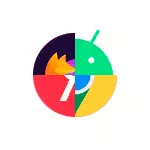
Sa kini nga mga detalye sa panudlo kung giunsa ang paghimo sa gitinguha nga browser nga gigamit sa default sa imong Android Phone o Tablet, ingon man dugang nga kasayuran bahin sa pagdugtong sa pipila nga mga site wala sa browser, apan mga aplikasyon. Sa una nga bahin - kung giunsa ang pag-usab sa default browser sa limpyo nga Android, sa ikaduha - sa Samsung Galaxy Smartphones. Sa susamang hilisgutan: Default Browser iPhone, kung giunsa ang pag-install sa default nga browser Windows 10, default nga aplikasyon sa Android.
- Giunsa ang pag-instalar o pag-usab sa default browser sa limpyo nga android
- Default Browser sa Samsung Galaxy
- Pagtudlo sa Video
Pagbulag nga sulat sa Xiaomi ug RedMi Smartphones: Sa mga setting dili nimo makita ang mga butang aron mabag-o ang default nga browser. Sa kini nga kaso, mahimo nimong sulayan ang paggamit sa mga tinago nga mga setting alang sa MIUI (magamit sa Play Market ug gamiton ang advanced nga pagpangita) aron pangitaon ang gusto nga setting sa default nga hugpong sa mga defase nga hugpong sa mga defase nga hugpong sa mga defase nga hugpong sa mga defase nga hugpong sa mga defase nga hugpong sa mga defase nga hugpong sa mga pulong.
Giunsa ang pag-instalar o pag-usab sa default browser sa limpyo nga android
Ingon usa ka lagda, sa mga telepono ug tablet nga adunay usa ka limpyo nga Android OS, ang Google Chrome gigamit ingon usa ka sumbanan nga browser. Kung gusto nimo buhaton ang Yandex.Browser, Mozilla Firefox, Opera o bisan unsang uban pa nga default, mahimo nimo ang mga mosunod nga mga lakang:
- Pag-adto sa mga setting - Mga aplikasyon ug mga pahibalo (sa mga bag-ong bersyon sa Android) o mga setting - Mga aplikasyon.

- Bukas nga butang "Mga aplikasyon sa Default" . Kung wala'y ingon nga butang, ablihi ang menu sa lista sa tanan nga mga aplikasyon (tulo nga puntos sa tuo sa taas) ug tan-awa kung adunay ingon nga butang didto. Kung dili nimo makit-an ang gitinguha nga item sa setting, sulayi ang paggamit sa Search Bar sa tumoy sa mga setting pinaagi sa pagsulod sa pulong nga "default".
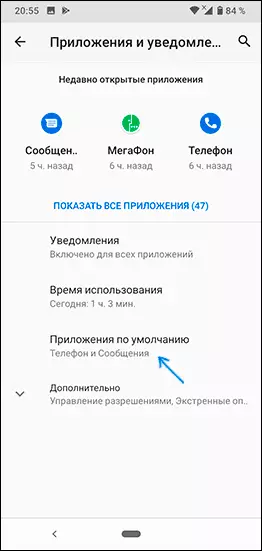
- Pag-klik sa butang "Browser" ug pilia ang gitinguha nga browser gikan sa lista nga gitakda. Pagkahuman sa pagpili, kini gamiton ingon usa ka default nga browser.
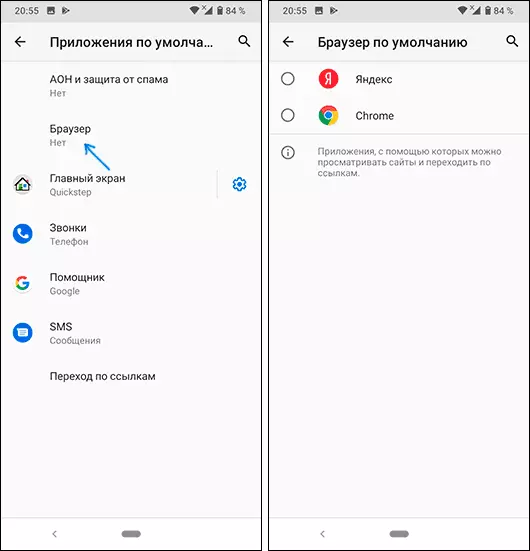
- Usa ka dugang nga punto: Kung ang default browser wala gipili sa imong telepono sa Android, kung gibuksan nimo ang bisan unsang link sa site, pag-aghat ka sa usa ka na-install nga mga browser ug, kung mo-instphon ka nga "kanunay" ang default browser.

Palihug hinumdumi: aron ang gitinguha nga browser mapili sa ika-3 nga lakang, kinahanglan nga i-install kini ingon usa ka browser, nga mao, ang Android kinahanglan "nga" nahibal-an "kung unsa kini nga aplikasyon. Usahay, labi na sa dili popular nga mga browser, dili kini.
Sa parehas nga panid sa mga parameter, makita nimo ang butang nga "Pag-adto sa" Mahimo nimo nga pamilyar ang imong kaugalingon sa lista sa mga aplikasyon nga mahimong i-redirect aron maablihan ang pipila nga mga site.
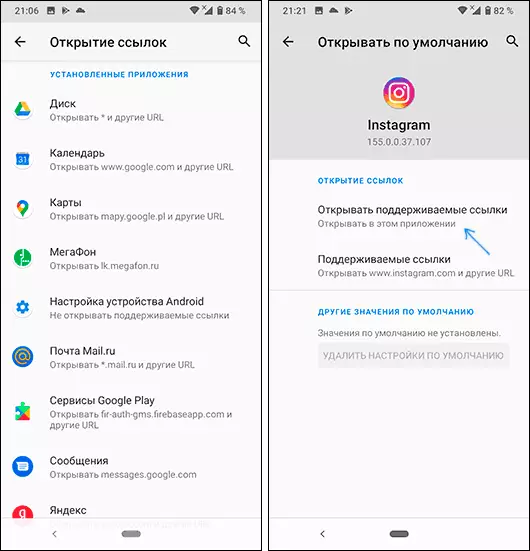
Kung gusto nimo ang ingon nga mga site nga maablihan sa default nga browser, i-klik ang aplikasyon, "Mga Sinugdan nga" Pag-klik sa "Open Supported nga mga link" o "Pilia ang" Ayaw Pilia. "
Default Browser sa Samsung Galaxy
Ang pagbag-o sa default nga browser sa Samsung Galaxy Smartphones dili lahi sa parehas nga proseso sa ubang mga telepono o tablet:
- Lakaw ngadto sa mga setting - Mga aplikasyon. Pag-klik sa butones sa tuo sa taas ug pagpili sa "default nga aplikasyon". Kung tungod sa pipila ka hinungdan dili nimo kini makit-an, gamita ang pagpangita alang sa mga setting.

- Pag-klik sa "browser" ug pilia ang gitinguha nga default nga browser. Kung makita usab nimo ang butang nga "Standard nga Buluhaton" sa Chrome Peles Browser, hunahunaa nga kini nga seksyon nagtumong sa mga browser sa secure folder sa Samsung Secure.
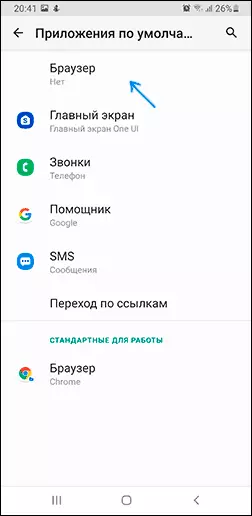
- Palihug hinumdumi kung wala ka na default browser nga na-install, unya kung ablihan nimo ang usa ka hangyo alang sa pag-abli sa gusto nga browser, ug i-klik ang gusto nga aplikasyon sa browser.
- Aron ma-disable ang pag-abli sa mga link nga wala sa default nga browser, apan sa mga aplikasyon sa ikatulo nga partido, sa parehas nga screen sa setting, i-klik ang mga link ". Pagkahuman sa pila ka oras, ang lista sa mga aplikasyon nga nagbukas sa pipila nga mga link pag-download. Mahimo nimong mapili ang bisan unsang mga aplikasyon, i-klik ang "URL" nga butang ug pilia ang bisan kinsa nga "kanunay nga mangutana" bisan pa "sa lain nga aplikasyon" aron ang mga link gibuksan sa browser.
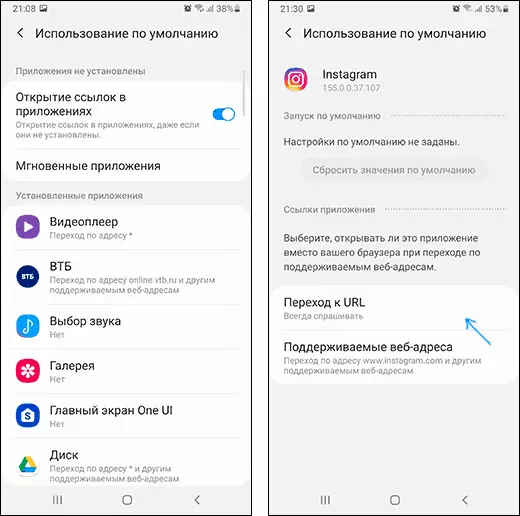
Pagtudlo sa Video
Ug sa katapusan sa lain nga higayon: usahay kini mahitabo nga bisan kung i-install ang default sa Android, kung moadto ka sa pipila ka mga sulat o uban pang mga aplikasyon, pilia usab ang gusto, unya "kanunay "Ug karon ang pag-abli sa mga link gikan sa kini nga aplikasyon himuon kung diin nimo kinahanglan.
